![]() ASP.NET
- Integrando controles de validação no GridView
ASP.NET
- Integrando controles de validação no GridView
O controle GridView é usado para exibir dados no formato tabular além de fornecer as funcionalidades para incluir, alterar e excluir registros do banco de dados relacionado.
Durante a alteração ou inclusão de dados geralmente temos que efetuar a validação dos mesmos antes de salvar no banco de dados. Este artigo mostra como você pode integrar os controles de validação com o controle Gridview de forma dinâmica em tempo de execução.
Os controles de validação que a ASP .NET disponibiliza são:(Para saber mais sobre os controles de validação veja o link nas referências.)
1.
RequiredFieldValidator
2. RangeValidator
3. RegularExpressionValidator
4. CompareValidator
5. CustomValidator
O que vamos mostrar é como os controles de validação podem ser criados dinamicamente em tempo de execução e serem integrados com qualquer controle de entrada de dados, no caso o GridView.
As ferramentas usadas neste artigo são:
Abra o VWD2008 e no menu File selecione New Web Site...;
A seguir faça o seguinte:
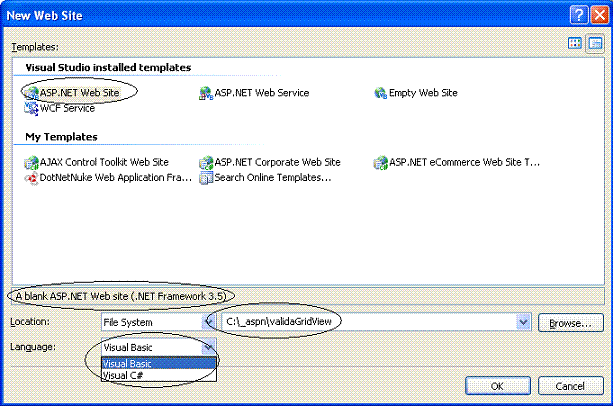 |
Na janela Solution Explorer selecione o formulário web Default.aspx e a partir da Caixa de Ferramentas (ToolBox) faça o seguinte:
Vamos criar agora o banco de dados Clientes.mdf no SQL Server que será usado neste artigo.
No menu WebSite selecione Add New Item;
A seguir na janela Add New Item, selecione o template SQL Server Database, informe o nome Clientes.mdf e clique em Add;
Nota: Será apresentada uma caixa de diálogo solicitando a sua confirmação para copiar o arquivo para a pasta App_Data; Confirme;
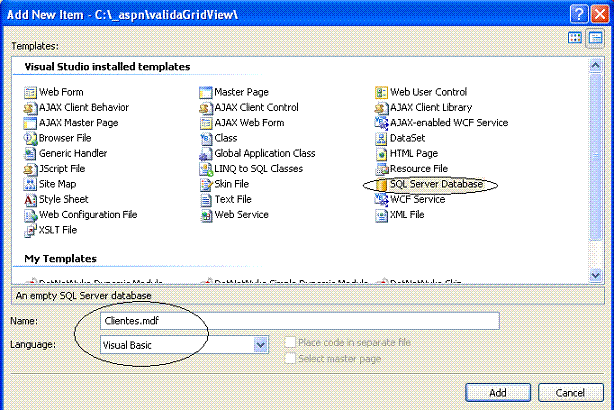 |
Abra a pasta App_Data e clique no arquivo Clientes.mdf para abrir o DataBase Explorer;
Expanda os objetos do DataBase e clique com o botão direito sobre o objeto Tables e selecione Add New Table;
Vamos definir a tabela Contatos com a seguinte estrutura da seguinte forma:
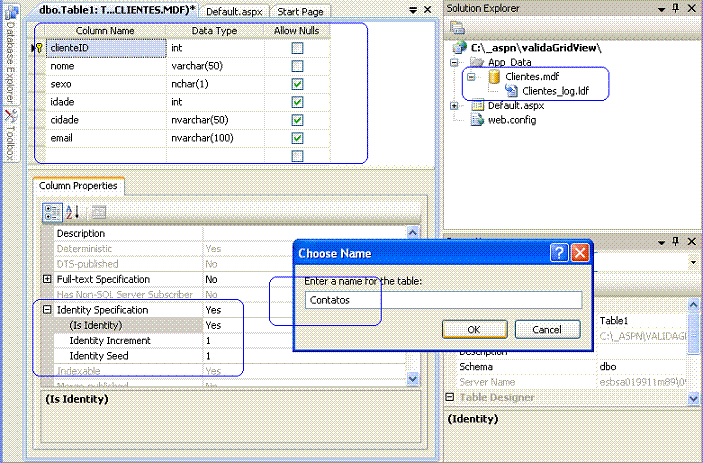 |
Vamos incluir alguns dados na tabela:
Na janela DataBase Explorer clique com o botão direito sobre o nome da tabela Contatos recém-criada e selecione Show Table Data;
A seguir informe alguns dados conforme mostra a figura a seguir:
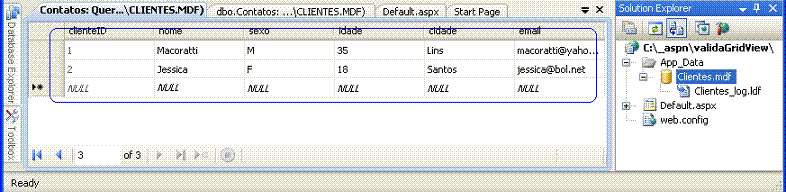 |
Com isso já temos o nosso banco de dados Clientes.mdf e nossa tabela Contatos. Vamos continuar...
Selecione o formulário web Default.aspx, acione o modo Design e selecione o controle GridView;
Tecle F4 para abrir a janela de propriedades e defina na propriedade DataKeyNames o campo clienteID;
Selecione o GridView, acione a GridView Tasks e selecione a opção Edit Columns;
Inclua 5 colunas BoundField no GridView e defina as seguintes propriedades para cada uma delas:
| HeaderText | Nome | Sexo | Idade | Cidade | |
| DataField | nome | sexo | idade | cidade |
Conforme a figura abaixo:
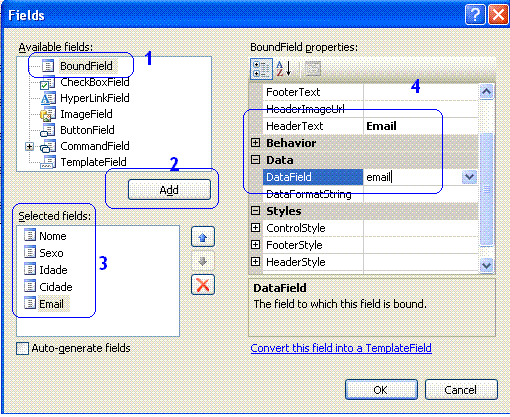 |
Inclua uma coluna CommandField defina seu tipo de comando como Edit/Update e traduza os textos pertinentes(se desejar);
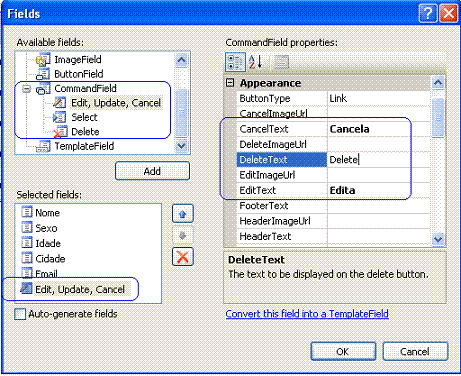 |
Agora converta todos os campos vinculados (BoundField) no GridView para TemplateField , para isso, selecione o campo em Selected Fields e clique no link Convert this field into a TemplateField;
Agora volte a selecionar o GridView e em GridView Tasks clique no link Edit Templates;
Defina cada campo convertido como TemplateField da seguinte forma:
1 - A seção ItemTemplate deverá possui um controle Label vinculado coluna de nome correspondente. Ex: coluna Nome -> Bind("nome")
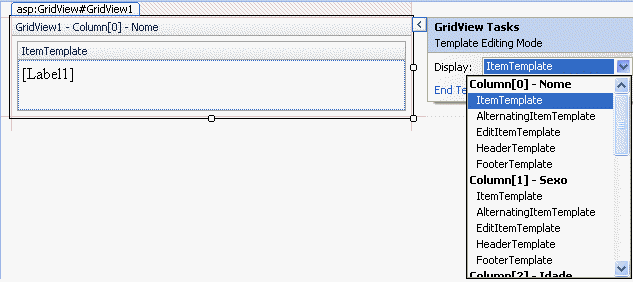 |
2- A seção EditItemTemplate deverá possui um controle TextBox vinculado a coluna de nome correspondente. Ex: Coluna Nome -> Bind("Nome")
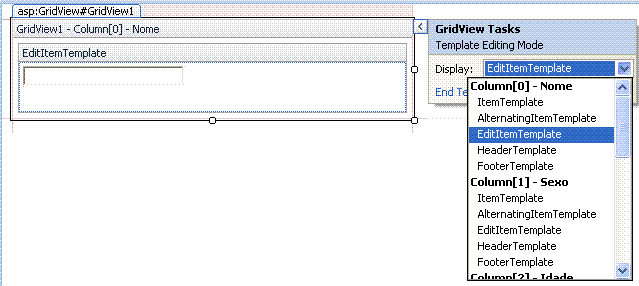 |
Em seguida, a partir da ToolBox, na guia Validation, para a coluna Nome , inclua o controle RequiredFieldValidator e defina as seguintes propriedades:
 |
Os demais controles de validação serão definidos via código. A seguir temos quais os controles iremos usar para cada uma das colunas:
| Nome | RequiredFieldValidator |
| Sexo | CustomValidator |
| Idade | RangeValidator |
| cidade | RequiredFieldValidator |
| RegularExpressionValidator |
Dessa forma temos o controle de validação definido para Nome em tempo de desenho e os demais controles iremos definir em tempo de execução via código.
Agora temos que efetuar a vinculação do controle GridView com a nossa fonte de dados: a tabela Contatos do banco de dados Clientes.mdf.
Como vamos fazer isso via código vamos criar um método chamado vinculaGrid() no arquivo Default.aspx.vb com o seguinte código:
Private Sub vinculaGrid()
Dim conn As String = "Data Source=.\SQLEXPRESS;AttachDbFilename=|DataDirectory|\Clientes.mdf;Integrated Security=True;User Instance=True"
Dim sql As String = "Select * from Contatos order by Nome"
Dim da As SqlDataAdapter = New SqlDataAdapter(sql, conn)
Dim dt As DataTable = New DataTable()
da.Fill(dt)
GridView1.DataSource = dt
GridView1.DataBind()
End Sub
|
lembrando que devemos declarar no início do arquivo os imports:
Imports
System.Data.SqlClient
Imports System.Data
Para chamar o método acima vamos usar o evento Load da página da seguinte forma:
Protected Sub Page_Load(ByVal sender As Object, ByVal e As System.EventArgs) Handles Me.Load
If Not IsPostBack Then
vinculaGrid()
End If
End Sub
|
Executando o projeto neste momento iremos obter:
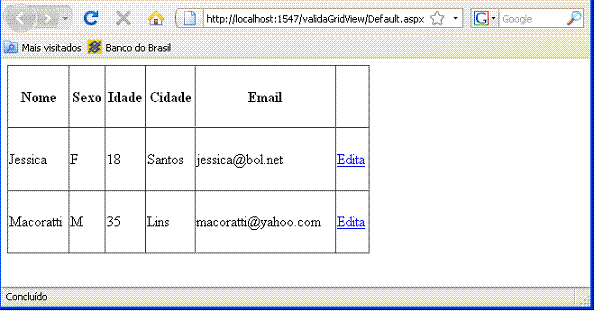 |
O próximo passo é habilitar a edição e o cancelamento da edição, pois se você clicar no link Edita ira ocorrer um erro.
Lembre-se que o nosso GridView não foi gerado usando um assistente e por isso não possui os eventos para edição e cancelamento ativos. Vamos ativá-los...
No evento RowEditing do controle GridView informe o código abaixo para permitir a edição:
Protected Sub GridView1_RowEditing(ByVal sender As Object, ByVal e As System.Web.UI.WebControls.GridViewEditEventArgs) _
Handles GridView1.RowEditing
GridView1.EditIndex = e.NewEditIndex
vinculaGrid()
End Sub
|
Para permitir o cancelamento do evento acima vamos incluir o código abaixo no evento RowCancelingEdit:
Protected Sub GridView1_RowCancelingEdit(ByVal sender As Object, ByVal e As System.Web.UI.WebControls.GridViewCancelEditEventArgs) _
Handles GridView1.RowCancelingEdit
GridView1.EditIndex = -1
vinculaGrid()
End Sub
|
Executando o projeto neste momento e a seguir clicando no link Edita iremos conseguir efetuar a edição dos dados. Para a coluna Nome , como já temos o controle de validação definido, ao tentar informar um nome em branco obteremos o resultado abaixo:
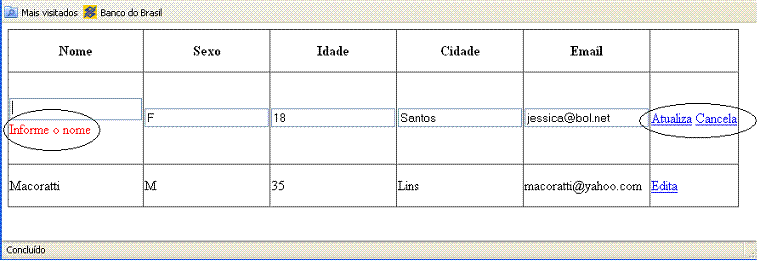 |
Precisamos então definir os demais controles de validação, e, para isso vamos usar o evento RowDataBound do controle GridView.
Para a coluna Sexo iremos usar o controle CustomValidator que é usado para validar uma entrada de forma customizada no lado do cliente ou do servidor. No exemplo iremos usar uma validação JavaScript do lado do cliente. Lembre-se que a coluna Sexo deve aceitar somente os valores M , para masculino, e F, para feminino.
Primeiro vamos definir criar o código que define o controle em tempo de execução no servidor:
Primeiro verificamos se a linha é do tipo DataRow, ou seja, é uma linha de dados e não de cabeçalho;
A seguir verificamos se EditIndex é igual ao índice da linha atual (RowIndex) para em seguida definir via código o controle CustomValidator;
Protected Sub GridView1_RowDataBound(ByVal sender As Object, ByVal e As System.Web.UI.WebControls.GridViewRowEventArgs) _
Handles GridView1.RowDataBound
If e.Row.RowType = DataControlRowType.DataRow Then
'Verificando se EditIndex é igual a Row Index atual
'então vincula os controles de validação a linha particular
If GridView1.EditIndex = e.Row.RowIndex Then
'Coluna Sexo- definindo o CustomValidator
Dim cv As CustomValidator = New CustomValidator
cv.ID = "CustomValidator1"
cv.ControlToValidate = "TextBox2"
cv.ErrorMessage = "Informação inválida"
cv.SetFocusOnError = True
cv.ValidateEmptyText = True
cv.ClientValidationFunction = "validaSexo"
e.Row.Cells(1).Controls.Add(cv)
End If
End If
End Sub
|
Precisamos agora definir a função JavaScript validaSexo. A seguir uma sugestão para o código dessa função:
<script language="javascript" type="text/javascript">
<!--
function validaSexo(sender, args)
{
if (args.Value=="M" || args.Value=="F")
args.isValid==true;
else
args.isValid==false;
}
// -->
</script>
|
Agora vamos definir via código a integração para os demais controles de validação. Iremos usar o evento RowDataBound do controle GridView e incluir o código conforme abaixo:
Nota: O evento RowDataBound Ocorre quando uma linha de dados é vinculada aos dados em um controle GridView. O evento RowDataBound evento é gerado quando uma linha de dados (representada por um objeto GridViewRow) está vinculada a dados no controle GridView.
|
Protected Sub GridView1_RowDataBound(ByVal sender As Object, ByVal e As System.Web.UI.WebControls.GridViewRowEventArgs) Handles GridView1.RowDataBound
If e.Row.RowType = DataControlRowType.DataRow Then 'Verificando se EditIndex ‚ igual a Row Index atual 'entÆo vincula os controles de valida‡Æo a linha particular If GridView1.EditIndex = e.Row.RowIndex Then 'Coluna Sexo- definindo o CustomValidator Dim cv As CustomValidator = New CustomValidator() cv.ID = "CustomValidator1"cv.ControlToValidate = "TextBox2"cv.ErrorMessage = "Informa‡Æo inv lida"cv.SetFocusOnError = Truecv.ValidateEmptyText = Truecv.ClientValidationFunction = "validaSexo"e.Row.Cells(1).Controls.Add(cv)
'Coluna Idade- definindo o RangeValidator Dim rv = New RangeValidator() rv.ID = "RangeValidator1"rv.ControlToValidate = "TextBox3"rv.ErrorMessage = "Idade Inv lida"rv.MaximumValue = "100"rv.MinimumValue = "18"rv.SetFocusOnError = Truerv.Type = ValidationDataType.Integer e.Row.Cells(2).Controls.Add(rv)
'Coluna Cidade- definindo o RequireFieldValidator Dim reqv = New RequiredFieldValidatorreqv.ID = "RequiredValidator2"reqv.ControlToValidate = "TextBox4"reqv.ErrorMessage = "Informe a cidade"reqv.SetFocusOnError = Truee.Row.Cells(3).Controls.Add(reqv)
'Coluna Email- definindo o RegularExpressionValidator Dim rex = New RegularExpressionValidator() rex.ID = "RegularExpressionValidator1"rex.ValidationExpression = "\\w+([-+.']\\w+)*@\\w+([-.]\\w+)*\\.\\w+([-.]\\w+)*"rex.ControlToValidate = "TextBox5"rex.ErrorMessage = "Email Inv lido"rex.SetFocusOnError = Truee.Row.Cells(4).Controls.Add(rex) End If End If End Sub
|
Dessa forma temos os controles de validação integrados ao controle GridView em tempo de execução.
Eu sei é apenas ASP .NET mas eu gosto...![]()
Referências:
José Carlos Macoratti